Част 2: Maximum Performance
Част 3: Оптимални настройки
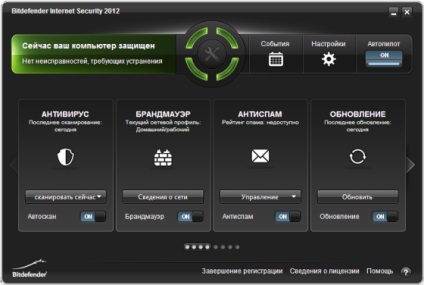
Основният прозорец ще комбинира приятния интерфейс и лесен преход към необходимите настройки.
Всички раздели, като анти-вирус, защитни стени, Антиспам, новини и т.н. лесно могат да бъдат заменени с удобна локация за нас, е необходимо да се улови левия бутон на мишката и да се премести в раздела в правилната посока. Tab осигурява бърз достъп до настройките на антивирусната. Подробно описание на видовете сканиране може да се намери, когато кръжи мишката върху профилите първите раздела за сканиране.
Нека се обърнем към първите настройките за точка.
Настройка с максимална защита
Virus защита
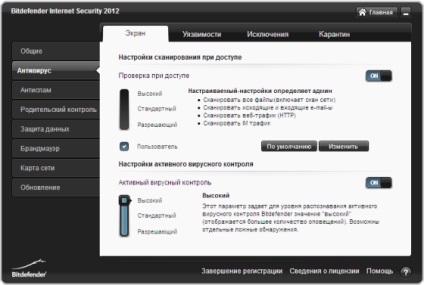
Проверете достъп - на потребителя. Промяна на настройките като настройките, показани на екрана.
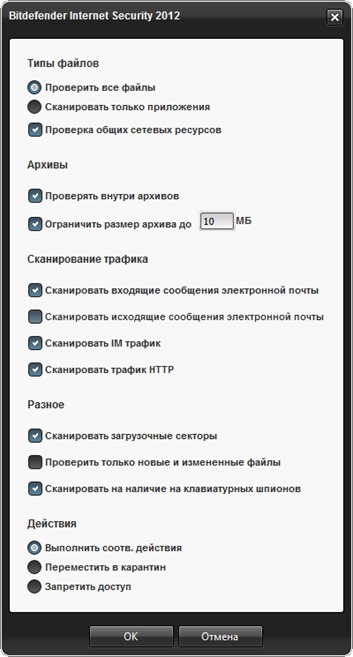
По този начин, напълно проверени всички файлове на достъп, което гарантира откриване на злонамерен софтуер, преди старта си.
Проверете споделени мрежови ресурси, свързани с наличието на мрежа от повече от един компютър.
Проверете архиви. Проверих файлове вътре архивни файлове с парола по технически причини не се сканират за вируси. Сканирането на електронна поща, е препоръчително да се оставят само сканира входящата поща.
Scan IM трафик. както казахме, включва сканиране на програми за незабавни съобщения, като например Skype, ICQ, Jabber.
HTTP сканиране. Тя е известна с най-като уеб скенер, която сканира интернет трафика за зловредно съдържание.
Сканиране на секторите за начално стартиране е необходимо за всички потребители, това сканиране е много полезно, тъй като набира популярност тези видове зловреден софтуер като Bootkits, те променят сектора на начално зареждане на системата, както и да имат достъп до системата, преди да бъде зареден.
Сканиране само нови и променени файлове - предполага използването на кеширане, т.е. запомняне вече сканира и непроменени файлове. Този вариант е доста подходящ за оптимални настройки и минимално натоварване на системата. За максимална настройка, ние препоръчваме тази опция е активирана, което води до повишаване на контрол върху цялата система.
Уязвимостите - активират всички опции. Своевременното актуализиране на Windows намалява броя на пропуските в системата.
Изключения - Автоматично сканиране на CD-и DVD-дискове деактивират. Когато тази опция може да не работи правилно с някои дискове. Автоматично сканиране на USB-устройства - Включва опция. Автоматично сканира назначени устройства в мрежата - при условие, че използването на мрежови устройства.
AutoPlay Media - включена опция деактивира автоматично пускане на сменяеми носители. Ако функцията за автоматично стартиране не е забранен настройки на Windows, опцията трябва да бъде оставено включено.
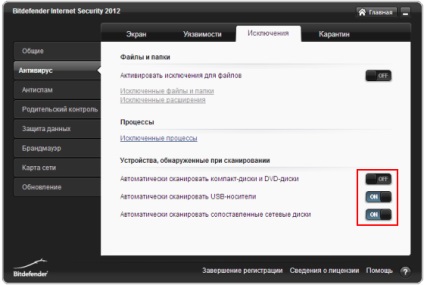
Препоръчваме ви да прехвърли на стандартното ниво на чувствителност, което не позволява на фалшивите сигнали. Освен това, възможността за изпращане на спам в офертата облак, за да активирате, като по този начин се увеличава защитата антиспам в такива случаи се увеличава откриване на спам, все още не е добавена към базата данни на антивирусната си.
- В Microsoft Outlook, спам съобщения са преместени в папката за спам, който се намира в папката на изтрити елементи. Спам папка се създава по време на инсталирането на Bitdefender.
- В Outlook Express и Windows Mail спам се премества в папката Изтрити.
- В Mozilla Thunderbird, спам съобщения са преместени в папката за спам, който се намира в папката на изтрити елементи. Спам папка се създава по време на инсталирането на Bitdefender.
Ако използвате други програми за електронна поща, трябва да създадете правило, което ви позволява да се движат съобщения от електронната поща, маркирани като [спам] в папка по избор карантина.
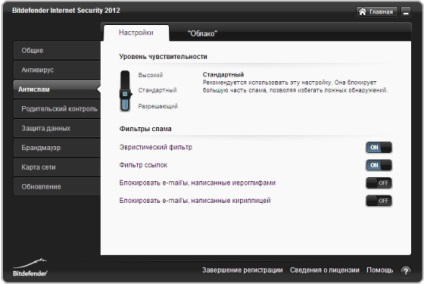
Създаване на откриването на облак
Функция в откриването на облак ползва услуги Bitdefender Cloud за осигуряване на ефективно и винаги актуална защита срещу спам.
За да настроите откриване на облак, изпълнете следните стъпки:
Ако използвате Microsoft Outlook / Outlook Express / Windows Mail / Thunderbird, функцията за откриване в облака може да се конфигурира директно от пощата бутона klienta.Nazhmite Настройки на антиспам лентата с инструменти на Bitdefender (обикновено се намира в горната част на прозореца клиент за електронна поща) и след това върху раздела облаците настройките.
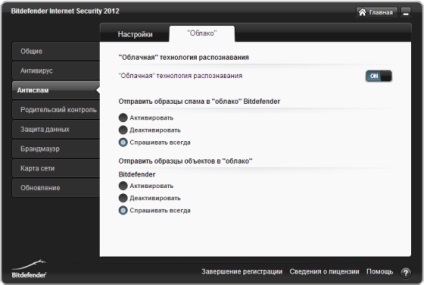
Родителски контрол
- Неподходящите уеб страници.
- Интернет достъп в определени интервали от време (например по време на урока).
- Уеб страници, имейл съобщения и мигновени съобщения, ако те съдържат специфични ключови думи.
- Приложения, като игри, чат, програми за споделяне на файлове и др.
- Незабавни съобщения, изпратени от IM-блокирани контакти.
Само потребители с администраторски права (системни администратори) имат достъп и могат да конфигурират Родителски kontrolya.Chtoby бъдете сигурни, че само вие можете да промените настройките за родителски извършването на проверки за всеки потребител, е препоръчително да се защитят тези настройки за пароли.
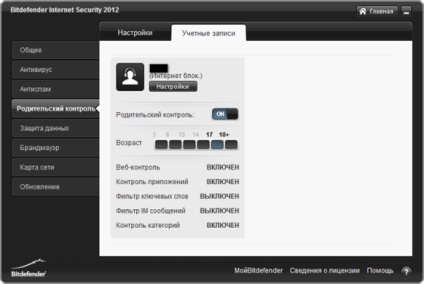
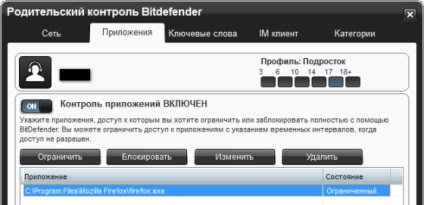
защита на личните данни
Кибер престъпниците непрекъснато се стремим да получат достъп до личните Ви заплахи informatsii.Poskolku съществува в практически всички области, свързани с работата в Интернет, липсата на адекватна защита на електронна поща, мигновени съобщения и уеб браузъри може да доведе до изтичане на информация, компрометиране на личните ви данни ,
Фишинг - изчерпателен набор от функции, като осигурява защита при използване на интернет, включително предотвратяване на изпращане на лична информация чрез измамнически уеб сайтове, маскирани като легитимни.
Bitdefender осигурява непрекъснат антифишинг защита за следните приложения:
• Internet Explorer
• Mozilla Firefox
• Google Chrome
• Safari
• Opera
• Yahoo! пратеник
Ще се покаже браузър instumentov панел - Покажи Bitdefender лентата с инструменти.
Оптимизация за търсачки - по време на работа с известни търсачки (Google, Bing и Yahoo! и връзки от Facebook и Twitter) дава оценка рейтинг, за да сканирате резултатите от търсенето SSL -skaniruet интернет връзки за SSL защитена връзка, особено необходимо, когато финансовите транзакции в Интернет.
Защита на уеб браузъри. Кликнете на ключове, за да разрешите или забраните:
• Защита срещу измами.
• Защита от фишинг атаки.
• Защита за Instant Messaging.
За да премахнете уеб сайт от списъка, изберете го от списъка и кликнете върху съответната Премахване на връзката.
Щракнете върху OK, за да запазите промените и да затворите прозореца.
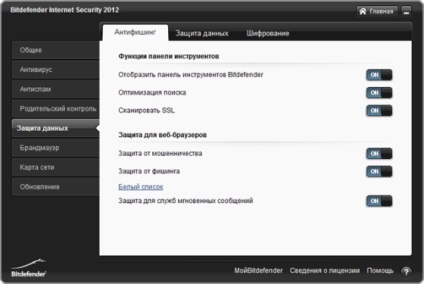
Защита на данните помага да се гарантира, че вашата лична информация няма да бъде изпратен от вашия компютър без ваше знание. Модулът сканира електронна поща и мигновени съобщения, изпратени от вашия компютър и данните, изпратени чрез интернет страници, и блокира всяка част от информацията, която сте създали сигурна правила за защита на данните.
Чат Encryption. криптиран мигновени съобщения на съдържанието им е бил достъпен само за вас и вашите спътници.
защитна стена
Конфигуриране на настройките на мрежовата връзка
Тази настройка се предлага да бъдат прехвърлени. Въведете networks- обществеността; nevidimki- ON режим.
тип мрежа. въведете вида на мрежата, към която е свързан kompyuter.Bitdefender прилага основни настройки на защитната стена в зависимост от вида на мрежата, към която сте свързани. За да промените тип падащо меню Network Type и изберете една от наличните типове от списъка.
Stealth Mode - дали може да се открива от други компютри. За стелт режим настройки, щракнете върху стрелката в стелт режим на колона и изберете опция.
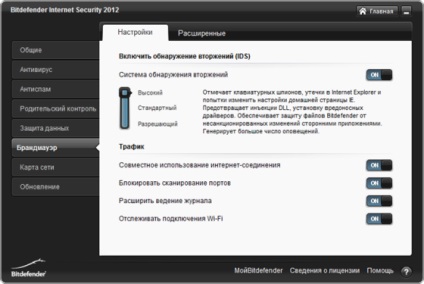
Режим Разширени настройки предлага да се създаде или да промени правилата на Интернет връзката на вашия вкус.
Общи правила могат да бъдат оставени по подразбиране.
Правила за прилагане и оставя по подразбиране, тук всеки избира по конкретни настройките на приложението.
Интензивен сигнал. режим "Повишено безопасност" ще се активира, така че бъдете нащрек за всяка дейност в системата.
Карта на мрежата
Модул "Home Network" ви позволява да управлявате актуализациите BitDefender, инсталирани на вашия дом компютри от един компютър.
За да управлявате продуктите BitDefender, инсталиран на вашия дом компютри, трябва да използвате следната процедура:
- Включете в мрежата Bitdefender на вашия компютър. Конфигуриране на компютъра, за да действа като сървър.
- Отиди на всеки компютър, който искате да управлявате, към мрежата (задали паролата) .Настройте за всички компютри са работили като стандарт.
- Върнете се на вашия компютър и да добавите компютрите, които искат да управляват.
Удобно решение за администриране на мрежата ви.
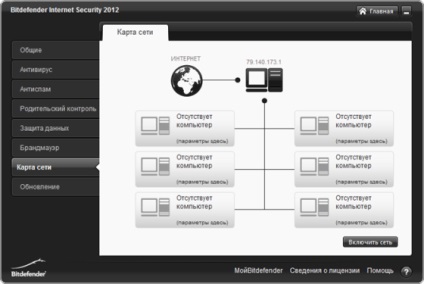
актуализация
Ако се свързвате към Интернет чрез широколентов достъп или DSL, Bitdefender се грижи за въпросите на сигурността: Проверките по подразбиране за актуализации веднага, когато е свързан, а след това всеки случай chas.V на актуализацията ще бъде свалят и инсталират автоматично на вашия компютър.
Този процес се извършва "в движение", т.е.. д. файлове се заменят както актуализации. По този начин, процеса на актуализация няма да се отрази на експлоатацията на продукта и в същото време да изключи възможността за уязвимостта на вашия компютър.
Как да конфигурирате Bitdefender да използвате прокси сървър, за да се свържете с интернет?
За да управлявате настройките на прокси сървъра, изпълнете следните стъпки:
1. Импортиране на настройките на прокси сървъра от настройките на браузъра по подразбиране за прокси сървър за текущия потребител, извлечени от браузъра по подразбиране. Ако прокси сървърът изисква потребителско име и парола, задайте ги в съответните полета.
Щракнете върху OK, за да запазите промените и да затворите прозореца.
При управлението на връзката към Интернет BitDefender ще използва наличните настройки за прокси сървър.
Bitdefender актуализация на интернет връзката с ниска скорост. При ниска скорост интернет връзки (например, модем) в грешките на процеса актуализиране може да се появи.
За да актуализирате редовно Bitdefender малуер подписи, изпълнете следните стъпки:
Свързани статии
